Tutorial Airflow - Instalasi (Bagian 2)
Contents
Seperti yang sudah kita bahas pada Pengenalan Airflow - Bagian 1 bahwa Apache Airflow adalah pilihan yang tepat saat ini, maka pada Bagian 2 ini kita akan mencoba menginstal Apache Airflow di komputer masing-masing dan mencoba menjalankan contoh DAGs yang sudah disediakan oleh Airflow untuk kita memulai belajar
Setup
Sebelum kita menginstal Apache Airflow ada beberapa hal yang harus dipersiapkan yaitu mengatur PATH Variable AIRFLOW_HOME, sejatinya, ini hanyalah sebuah path directory, path ini digunakan oleh Airflow untuk meletakkan beberapa berkas seperti: konfigurasi, logs, dags, operators, dsb. Secara default Airflow akan meletakkan direktori ini pada /home/<user>/airflow namun kita dapat mengubahnya sesuai kebutuhan, dan ada juga path variable SLUGIFY_USES_TEXT_UNIDECODE yang digunakan pada saat instalasi maupun upgrade Airflow untuk mencegah konflik GPL dependency yaitu penggunaan unidecode. Berikut ini adalah pengaturan yang bisa kamu gunakan
export AIRFLOW_HOME=$HOME/airflow;
export SLUGIFY_USES_TEXT_UNIDECODE=yes;
Instalasi Apache Airflow
pip install apache-airflow
Tahukah kamu? Bahwa jika kamu adalah seorang web developer atau pernah menjadi seorang web developer berlatar belakang Python dan menggunakan Flask sebagai micro-framework (seperti saya 😄) tentunya kamu tidak asing dengan logs saat instalasi Airflow ini. Ya! Airflow menggunakan Flask untuk membangung web nya yang memudahkan kita untuk memantau workflow (DAGs) yang kita buat, Airflow juga menggunakan pustaka-pustaka yang sering digunakan oleh web developer Flask seperti, Flask-WTF untuk urusan form, Flask-SQLAlchemy untuk urusan komunikasi database, Flask-Admin, Flask-Migrate, Flask-Babel, dst. Tentunya ini menguntungkan bagi kita yang familiar
Setelah kita berhasil menginstal Apache Airflow kita perlu menginisiasi database backend karena Airflow membutuhkan database untuk menyimpan metadata nya, Database inilah yang digunakan Airflow untuk menyimpan data-data seperti: Variable, Connection, Pool, DAG State, Logs Task Instance, dll
airflow initdb
setelah diinisiasi Airflow membuatkan satu direktori $AIRFLOW_HOME, isi dari direktori tersebut kurang lebih akan seperti berikut
➜ tree ~/.airflow -L 2
/home/idiot/airflow
├── airflow.cfg
├── airflow.db
├── logs
│ └── scheduler
└── unittests.cfg
2 directories, 3 files
Seperti yang dapat kita lihat diatas bahwa Airflow membuatkan satu berkas yaitu airflow.db karena Airflow menggunakan SQLite sebagai database backend defaultnya, namun kita bisa saja mengubah database backend Airflow menggunakan database lain seperti PostgreSQL atau MySQL, namun untuk saat ini kita menggunakan database default saja dulu untuk percobaan, kita akan mencoba mengubah database backend Airflow di bagian selanjutnya
Yang tidak kalah penting adalah berkas airflow.cfg, berkas tersebut dapat kita digunakan untuk mengatur konfigurasi Airflow, dan lagi, kita bisa mengubahnya sesuai kebutuhan namun untuk saat ini kita biarkan saja seperti itu
Buat kamu yang keburu penasaran, bisa menjalankan
airflow versionuntuk melihat versi Airflow yang terinstal
Setelah semua nya berhasil di-setup mari kita jalankan webserver nya untuk melihat tampilan utama web Airflow
airflow webserver
Jika ingin menggunakan port lain
airflow webserver -p 8888
Nah, berikut ini adalah tampilan awal web Airflow
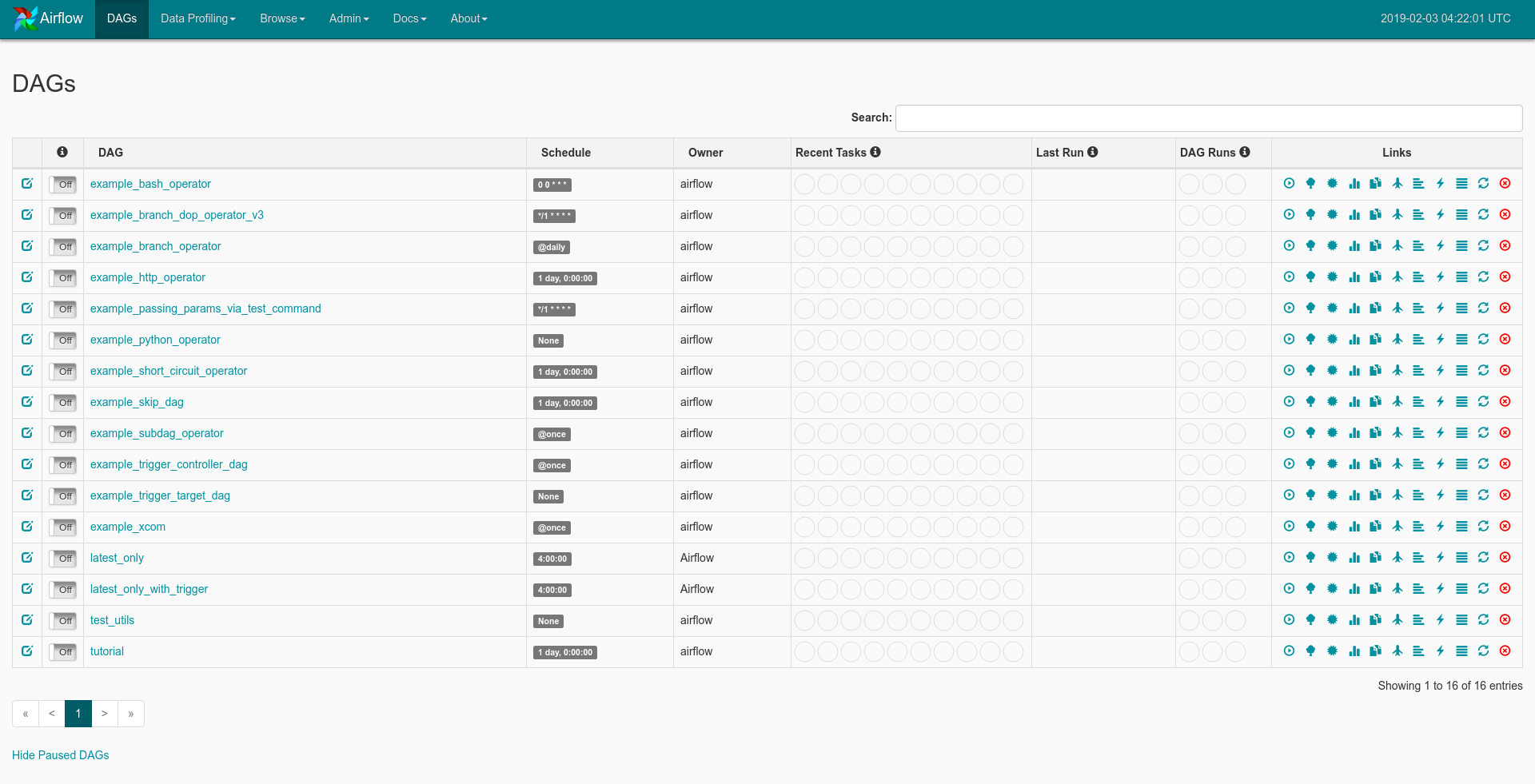
Seperti yang dapat kita lihat bahwa Airflow menyediakan contoh-contoh DAGs yang dapat kita gunakan untuk mulai belajar, kita akan lebih mengeksplor fitur-fitur Airflow di bagian selanjutnya
Sekarang mari kita jalankan Airflow scheduler, masih ingat apa itu Airflow scheduler? kalo kamu belum baca atau udah lupa kamu bisa membacanya di Pengenalan Airflow - Bagian 1
airflow scheduler
Setelah Airflow Scheduler kita jalankan, cobalah untuk menjalankan (un-pause) salah satu contoh DAGs yang disediakan kemudian memicunya (trigger) contohnya seperti yang ditunjukkan pada gambar berikut ini
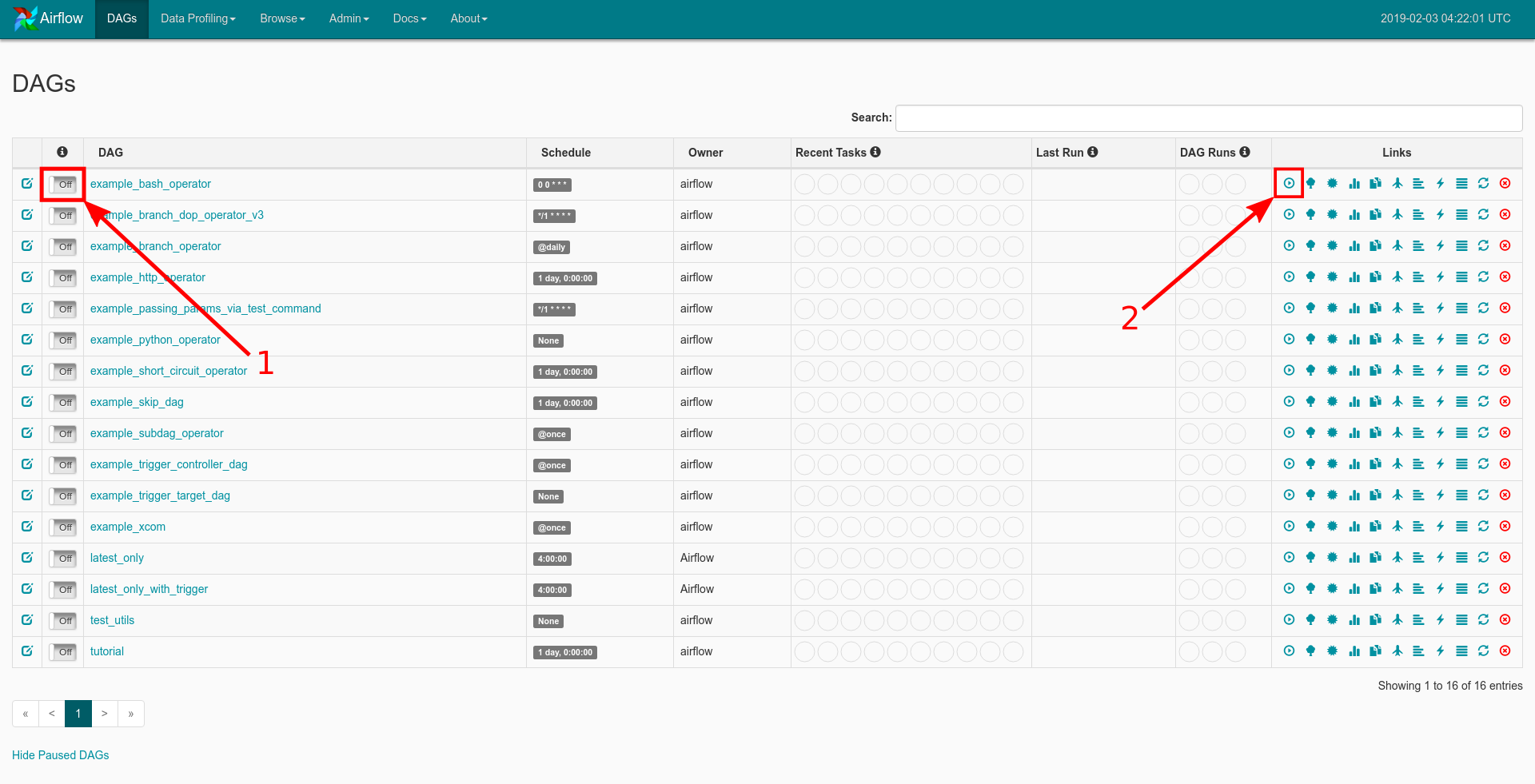
Kemudian kamu bisa coba klik di kolom DAG Runs dan di bagian bulat berwarna hijau, maka akan muncul tampilan sebuah daftar kapan saja DAG tersebut dijalankan
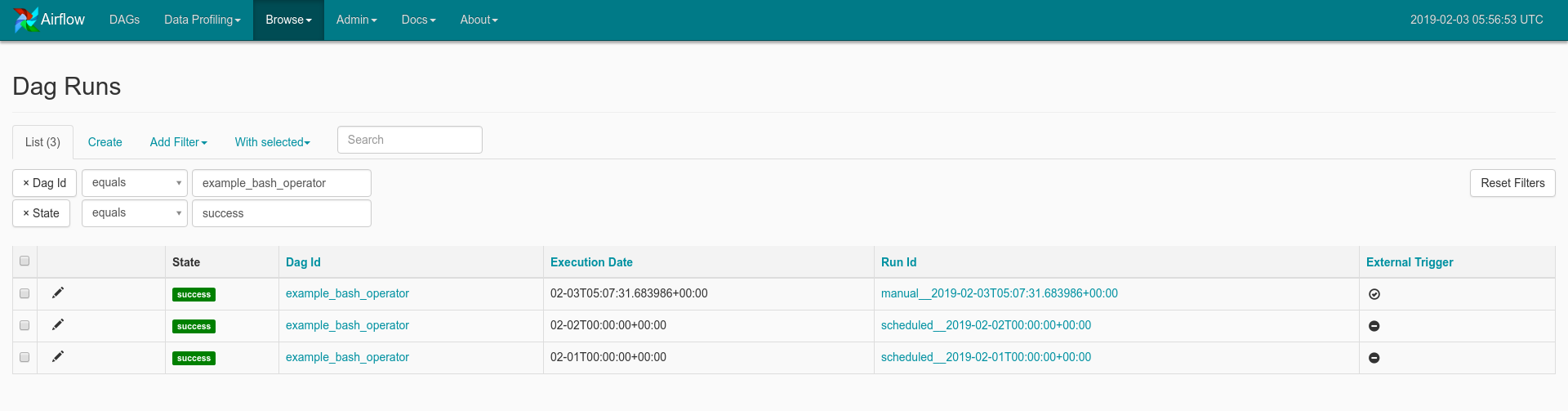
Sekarang, cobalah untuk kembali ke halaman utama dan klik pada nama DAG yang sedang berjalan, maka kamu akan diberikan tampilan Tree View seperti berikut
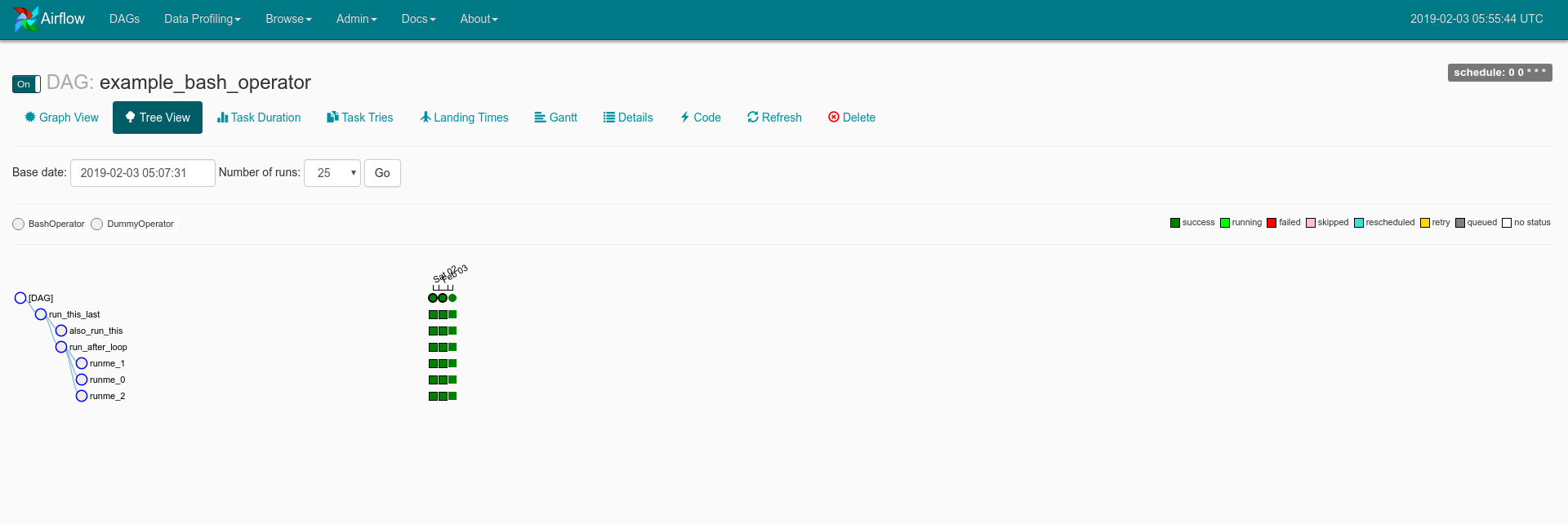
Dan kamu juga bisa mencoba meng-klik di menu Graph View yang menampilkan grafik DAGs beserta Tasks nya, seperti berikut
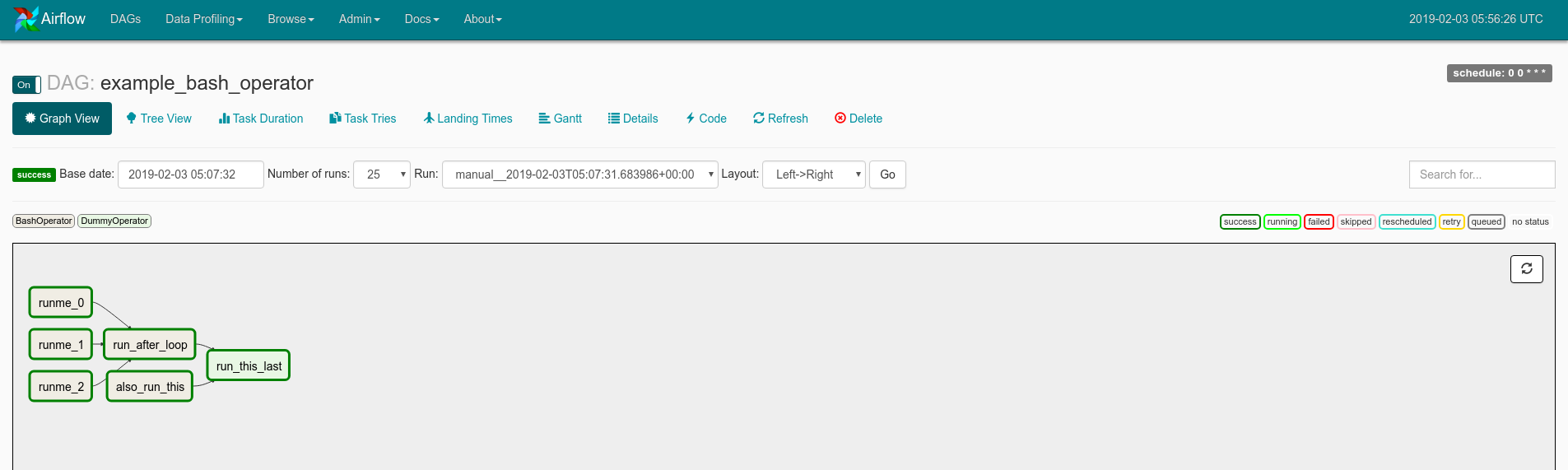
Penasaran apa saja fungsi dari tampilan-tampilan yang disediakan oleh Airflow? Nah, pada bagian selanjutnya kita akan mencoba mengeksplornya lebih jauh lagi.
Penanganan Kendala
Terkadang kita menemui beberapa kendala bahkan bisa jadi sering, entah karena kelalaian atau kesalahan lainnya, berikut ini adalah daftar kendala dan cara menanganinya
Pada sub bagian ini, mungkin akan diperbarui secara berkala buat kamu yang sering mengalami kendala, atau saya membuatkan artikel khusus membahas kendala-kendala dan penanganannya dilain kesempatan
Error Webserver
Mungkin kita akan menemukan pesan error seperti “Port already exists”, itu artinya port untuk webserver yang akan kita jalankan sudah digunakan, maka kita dapat melihat daftar penggunaan port dengan cara
lsof -t -i:8080
8080adalah port target
maka kurang lebih akan muncul seperti berikut ini
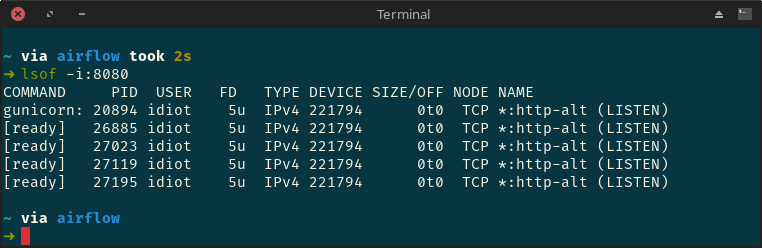
kita dapat menghentikan webservernya terlebih dahulu dengan cara kill $(lsof -t -i:8080), kemudian kita dapat menggunakannya kembali